Bios, Softverska podrška, Srpski – Asus P5G41T-M LE User Manual
Page 37
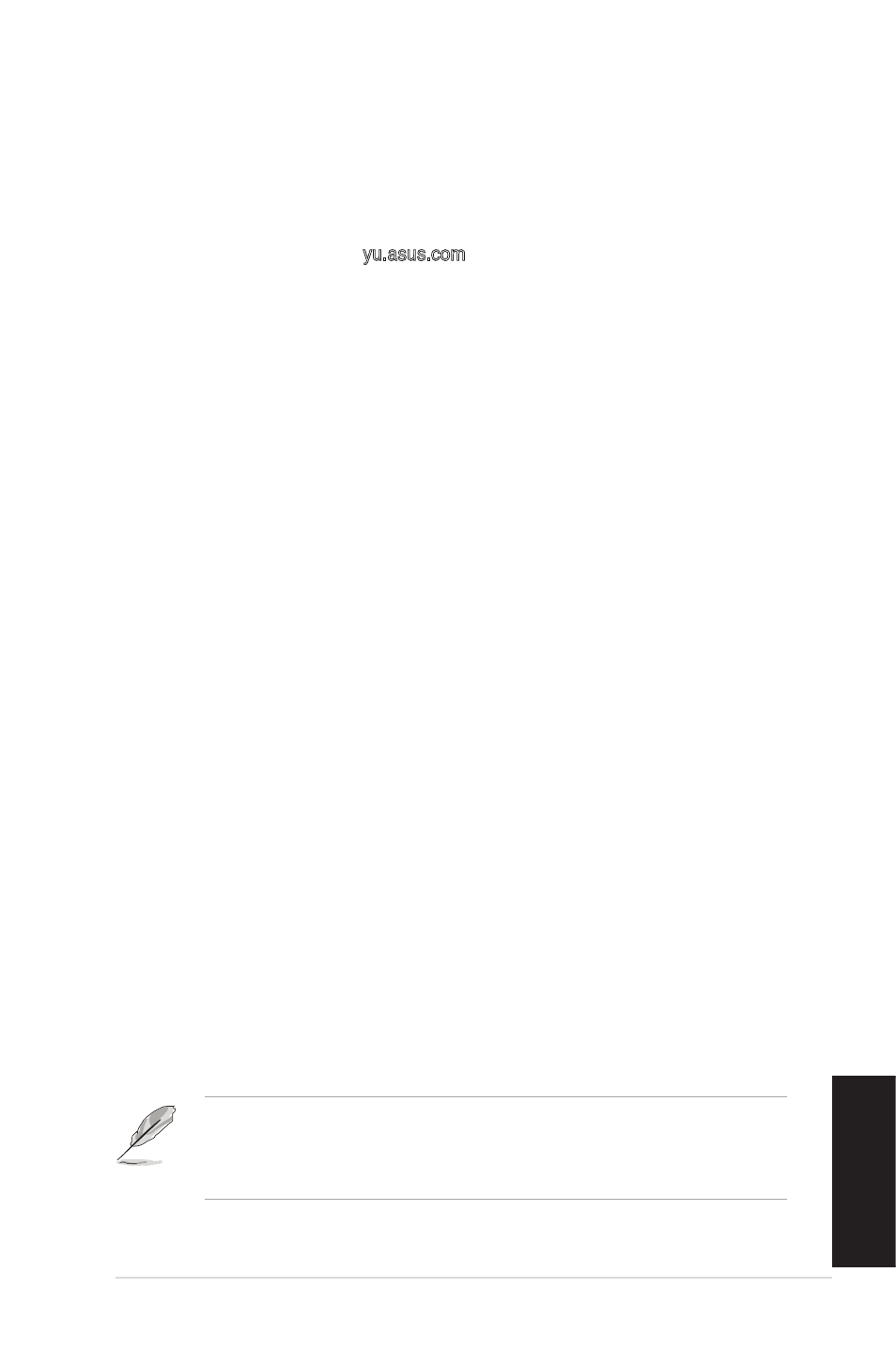
Srpski
ASUS P5G41T-M LE
. BIOS
Upotrebite pomoćni program za podešavanje BIOS-a da ažurirate BIOS ili da
konfigurišete njegove parametre. Ekrani BIOS-a podržavaju navigaciju putem
tastature i kratka objašnjenja svakog od parametara. Ukoliko vaš sistem ima probleme,
ili je posta nestabilan posle promena parametara, odaberite opciju “Load Setup
Defaults”. Posetite ASUS sajt (yu.asus.com) i potražite najnoviju verziju BIOS-a.
Pokretanje podešavanja BIOS-a
Pritisnite
pritisnete
Ulazak u BIOS posle POST ekrana:
• Resetujte sistem držeći
POST ekrana pritiskajući
• Resetujte sistem pritiskom na Reset taster na kućištu, a potom uđite u BIOS toko
POST ekrana pritiskajući
• Ugasite pa potom upalite sistem, a potom uđite u BIOS toko POST ekrana
pritiskajući
Da ažurirate BIOS uz pomoć ASUS EZ Flash 2:
Startujte sistem i pritisnite
Ubacite USB fleš disk koji sadrži najnoviji BIOS fajl. EZ Flash 2 obavlja process BIOS
ažuriranja i automatski restartuje sistem kada završi.
Da povratite BIOS uz pomoć CrashFree BIOS 3:
Startujte sistem. Ukoliko je BIOS koruptovan, the CrashFree BIOS 3 alat za
automatsko vraćanje proverava optički drajv i USB fleš disk za BIOS fajl da bi se
vratio BIOS. Ubacite USB fleš disk ili DVD za podršku koji sadrži originalni ili najnovili
BIOS fajl. Restartujte sistem nakon vraćanja BIOS-a.
5. Softverska podrška
Ova matična ploča podržava Windows
®
XP/Vista/7 operativne sisteme (OS). Uvek
instalirajte najnoviju verziju operativnog sistema i sve patcheve da bi ste maksimalno
iskoristili potencijale vašeg sistema.
DVD za podršku koji ste dobili sa matičnom pločom sadrži drajvere, softverske
aplikacije i pomoćne programe koje možete da instalirate kako bi imali sve opcije
za matičnu ploču. On automatski prikazuje meni sa drajverima ukoliko je Autorun
(automatsko pokretanje) omogućeno na vašem kompjuteru.
Ukoliko Autorun (automatsko pokretanje) NIJE omogućen na vašem
kompjuteru, pretražite sadržaj DVD-ja za podršku dok ne pronađete fajl
ASSETUP.EXE u BIN folderu. Kliknite duplim klikom miša na ASSETUP.EXE da
pokrenete DVD.
